Turinys
Kai kuriate naują "Excel" skaičiuoklę, pastebėsite, kad paprastai joje yra integruota "MS Office" temos spalva. Tačiau "MS Excel" yra keletas būdų, kaip pakeisti temos spalvą savo stiliumi. Šiame straipsnyje sužinosite paprastą būdą, kaip pakeisti "Excel" temos spalvas.
Atsisiųsti praktikos sąsiuvinį
Atsisiųskite šį pratybų sąsiuvinį, kad galėtumėte savarankiškai atlikti pratimus.
Temos spalvų keitimas.xlsxŽingsniai, kaip pakeisti "Excel" temos spalvas
Naudodami toliau pateiktą duomenų rinkinį parodysime, kaip "Excel" programoje pakeisti temos spalvas.
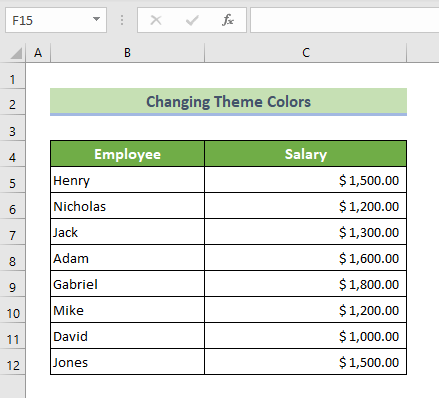
1 žingsnis: Eikite į puslapio išdėstymo skirtuką, kad pritaikytumėte temos spalvas
Pirmiausia reikia atidaryti sąsiuvinį. Tada po Puslapio išdėstymas skirtuką, spustelėkite Spalvos . Po to spustelėkite Tinkinti spalvas . A Sukurti naujas temos spalvas pasirodys langas.
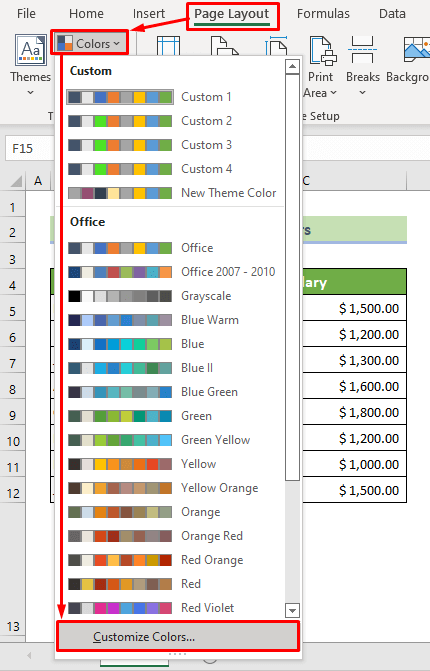
Skaityti daugiau: Kaip sukurti "Excel" temą (žingsnis po žingsnio vadovas)
2 žingsnis: Pritaikykite naują temos spalvą
Kiekvienai temos spalvai, kurią norite pakeisti, spustelėkite šalia tos spalvos esantį mygtuką su rodykle. Tada pasirinkite spalvą iš Temos spalvos langas. Pavadinimas įveskite naujos spalvos pavadinimą. Galiausiai spustelėkite Išsaugoti.
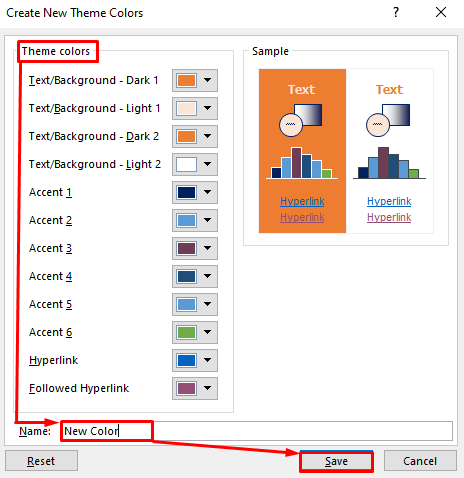
Po to pamatysite, kad temos spalvos jūsų duomenyse jau pakeistos.
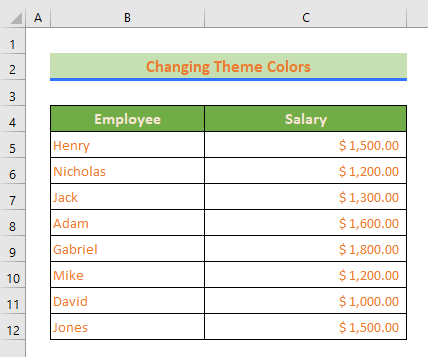
Skaityti daugiau: Kaip "Excel" sąsiuviniui taikyti temą (2 tinkami būdai)
3 žingsnis: Išsaugokite naują temos spalvą
Norėdami išsaugoti naują temos spalvą, dar kartą spustelėkite Puslapio išdėstymas >> Temos >> Išsaugoti dabartinę temą .
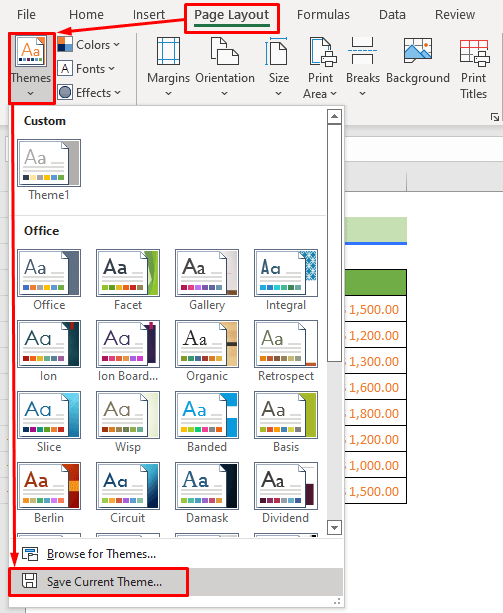
Išsaugokite temą su nauju spalvų rinkiniu ir tinkamu pavadinimu, kad galėtumėte ją lengvai rasti sąraše. Dabar ši pakeista tema su naujomis spalvomis nuolat yra jūsų "Excel" programoje. Naudokitės ja, kai tik prireiks!
Skaityti daugiau: Kaip keisti temos spalvą, šriftą, & amp; efektus & amp; Sukurti pasirinktinę "Excel" temą
Išvada
Šioje pamokoje aptariau paprastą būdą, kaip pakeisti temos spalvą "Excel" programoje. Tikiuosi, kad šis straipsnis jums buvo naudingas. Galite apsilankyti mūsų svetainėje ExcelWIKI norėdami sužinoti daugiau su "Excel" susijusio turinio. Jei turite pastabų, pasiūlymų ar užklausų, rašykite jas toliau pateiktame komentarų skyriuje.

